Często słyszę, jak ludzie narzekają, dlaczego ich pliki wideo MP4 są zawsze tak duże. Gigantyczny rozmiar pliku może powodować wiele problemów. Może się zdarzyć, że nie uda Ci się przesłać dużych filmów w formacie MP4 na platformy takie jak YouTube i Facebook. Dostawcy usług e-mail ustalają również ścisłe ograniczenia dotyczące rozmiaru pliku załącznika. Przesyłanie dużych plików MP4 zajmuje dużo czasu, co zwiększa ryzyko przerwania transmisji. Najbardziej irytujący moment ma miejsce, gdy Twój dysk twardy jest zapełniony dużymi plikami wideo w formacie MP4 i nie możesz już nic pobrać. Ale nie martw się. W tym poście dowiesz się krok po kroku, jak to zrobić zmniejsz rozmiar pliku MP4 za darmo.
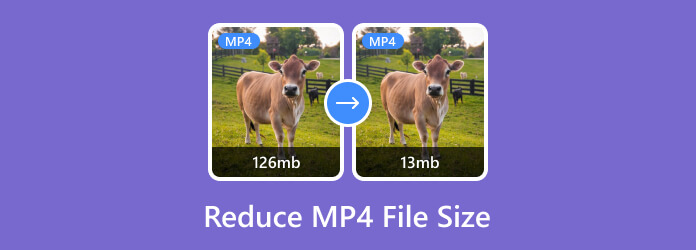
Część 1.Porównaj 2 metody zmniejszania rozmiaru pliku MP4
Zanim zagłębimy się w 2 praktyczne metody zmniejszania rozmiaru pliku MP4, zobaczmy, jakie są różnice i zalety każdej z nich kompresor wideo ma. To z pewnością pomoże Ci podjąć solidną decyzję.
| Funkcje/Reduktory MP4 | Najlepszy konwerter wideo | Darmowy kompresor wideo online |
| Obsługiwany system operacyjny | Windows 7 do 11 macOS X 10.9 i nowsze (macOS Sonoma) | Przeglądarki internetowe (Edge, Chrome, Firefox itp.) |
| Kompresja wideo 4K | √ | × |
| Przytnij wideo | √ | × |
| Zapowiedź | √ | × |
Część 2. Profesjonalne narzędzie do zmniejszania rozmiaru pliku MP4
W Google istnieją tysiące rozwiązań pozwalających zmniejszyć rozmiar pliku MP4. Powiedziałbym jednak, że 95% z nich spowoduje nadmierną i niepotrzebną utratę jakości. Narzędzie, które wybierzesz, będzie miało duży wpływ na wynik pomniejszania. Najlepszy konwerter wideo to profesjonalne narzędzie do zmniejszania rozmiaru pliku MP4 przy jak najmniejszej utracie jakości wideo. Oto kilka jego kluczowych cech:

- Zmniejsz rozmiar pliku MP4 bez względu na jego wielkość i długość.
- Kompresuj pliki wideo MP4 z najmniejszą utratą jakości obrazu.
- 3 sposoby (kompresja, konwersja i przycinanie) w celu zmniejszenia rozmiaru MP4.
- Zmniejsz plik MP4 do dowolnego rozmiaru według własnego uznania.
- Zaawansowane przyspieszanie sprzętowe zapewnia 70x większą prędkość przetwarzania.
Darmowe pobieranie
Dla Windowsa
Bezpieczne pobieranie
Darmowe pobieranie
dla systemu macOS
Bezpieczne pobieranie
Kroki kompresji pliku MP4 Najlepszy konwerter wideo:
Krok 1.Pobierz bezpłatnie, zainstaluj i uruchom Video Converter Ultimate na swoim komputerze. Gdy zobaczysz interfejs programu, przejdź do Przybornik na górze interfejsu. Następnie kliknij, aby otworzyć Kompresor wideo.

Krok 2.Na środku znajduje się duży przycisk + Kompresor wideo okno. Kliknij, a następnie zaimportuj plik wideo MP4, który chcesz skompresować. Import zostanie wykonany natychmiast.

Krok 3.W interfejsie kompresora wideo możesz zmienić nazwę pliku, wybrać format wyjściowy i zmienić rozdzielczość wideo. Tutaj musisz po prostu skupić się na sekcji Rozmiar. Możesz przeciągać kropkę w lewo i w prawo rozmiar pasek, aby dostosować rozmiar wyjściowy pliku. Program ten umożliwia także bezpośrednie wprowadzenie żądanego rozmiaru pliku wyjściowego. Format i rozdzielczość również w pewnym stopniu wpływają na rozmiar wyjściowy. Kliknij Zapowiedź aby wyświetlić podgląd wyniku. Gdy będziesz zadowolony z wyniku, kliknij Kompresja w prawym dolnym rogu, aby rozpocząć kompresję pliku MP4.

Video Converter Ultimate to coś więcej niż tylko kompresja konwertuj i przycinaj wideo aby zmniejszyć rozmiar pliku. Mówisz, że chcesz tylko skrótu, aby zmniejszyć rozmiar pliku i nie chcesz pobierać żadnego programu? Żaden problem. Poniżej znajduje się skrót umożliwiający wykonanie zadania bez pobierania lub przesyłania.
Część 3.Zmniejsz rozmiar pliku MP4 online za darmo
Darmowy kompresor wideo online może pomóc zmniejszyć rozmiar wideo MP4 w przeglądarce. Akceptuje wideo w różnych formatach, takich jak WMV, WEBM, MP4, MOV, MKV i AVI, i nie ma żadnych ograniczeń co do rozmiaru i długości pliku.
Plusy
- Korzystanie z niego nie wymaga pobierania.
- Nie ma ograniczeń co do rozmiaru i długości wideo.
Cons
- Nie obsługuje kompresji filmów 4K.
- Szybkość kompresji jest nieco powolna.
- Może wysyłać wideo tylko w 13 formatach.
Kroki, aby zmniejszyć rozmiar pliku MP4 za pomocą bezpłatnego kompresora wideo online:
Krok 1.Przejdź do https://www.bluraycopys.com/free-online-video-compressor/ w przeglądarce i kliknij Dodaj pliki do kompresji przycisk na środku strony. Pojawi się okno eksploratora plików. Za jego pomocą możesz przesłać wideo w formacie MP4.

Krok 2.Po całkowitym przesłaniu wybranego pliku MP4 zostanie wyświetlony interfejs kompresora online, w którym można dostosować ustawienia kompresji. Przeciągnięcie kropki na pasku procentowym wpłynie na szybkość transmisji wideo, dzięki czemu rozmiar pliku będzie pod kontrolą. Co więcej, możesz także zmniejszyć rozdzielczość swojego wideo, aby zmniejszyć rozmiar pliku MP4.

Krok 3.Po dostosowaniu ustawień możesz kliknąć przycisk Kompresja w prawym dolnym rogu interfejsu, aby rozpocząć kompresję pliku MP4. Wyświetli się okno eksploratora plików, w którym możesz wybrać miejsce docelowe. Po zakończeniu kompresji MP4 zostanie wyświetlony komunikat Kompresja pomyślna!

Część 4. Często zadawane pytania dotyczące zmniejszania rozmiaru pliku MP4
-
Który format wideo jest najmniejszy?
Prawdopodobnie 3GP to najmniejszy format wideo, jakiego szukasz. Ale ściśle rzecz biorąc, nie ma tak najmniejszego formatu wideo. Powodem, dla którego różne formaty wymagają różnych poziomów przechowywania, jest zastosowanie różnych kodeków i przepływności.
-
Czy istnieje sposób na zmniejszenie rozmiaru pliku MP4 bez utraty jakości?
Tak jest. Chociaż kompresja MP4 nieuchronnie pogorszy jakość wideo, istnieje inny sposób na zmniejszenie rozmiaru pliku MP4 bez utraty jakości. Możesz użyć A Obcinarka MP4 aby przyciąć niechciane segmenty wideo, aby wideo było krótsze i mniejsze, a pozostała część nie była niewyraźna.
-
Jak zapisać plik wideo MP4 w innych formatach?
Wprowadziliśmy dwa narzędzia do kompresji plików MP4. Oba mogą pomóc w konwersji plików MP4 na inne formaty wideo. Przed eksportowaniem wideo możesz wybrać żądany format wyjściowy.
Podsumowanie
W tym poście omówiono dwie skuteczne metody zmniejszania rozmiaru pliku MP4. Najlepszym narzędziem do tego jest Najlepszy konwerter wideo. Może zmniejszyć rozmiar wideo na trzy sposoby, a mianowicie kompresując, przycinając i konwertując. Jeśli szukasz po prostu najszybszego rozwiązania i nie przejmujesz się zbytnio jakością wideo, możesz skorzystać z bezpłatnego kompresora wideo online. To narzędzie również obsługuje kompresja AVI, MKV, VOB lub inne formaty wideo do żądanego rozmiaru.
Więcej Blu-ray Master
- Scal pliki wideo AVI online za darmo w 1 minutę
- Jak szczegółowo dodawać napisy do filmów MP4
- Jak przekonwertować pliki wideo TS na MP4 na komputerze stacjonarnym lub w Internecie
- Jak przekonwertować pliki MPG na format MP4 lub odwrotnie
- 3 skuteczne kompresory WAV do idealnego zmniejszania plików audio
- Jak skompresować dźwięk w Audacity, wykonując szczegółowe kroki

